元件属性
实验五报告-电路图元件库编辑(SCH LIB)与新建元件
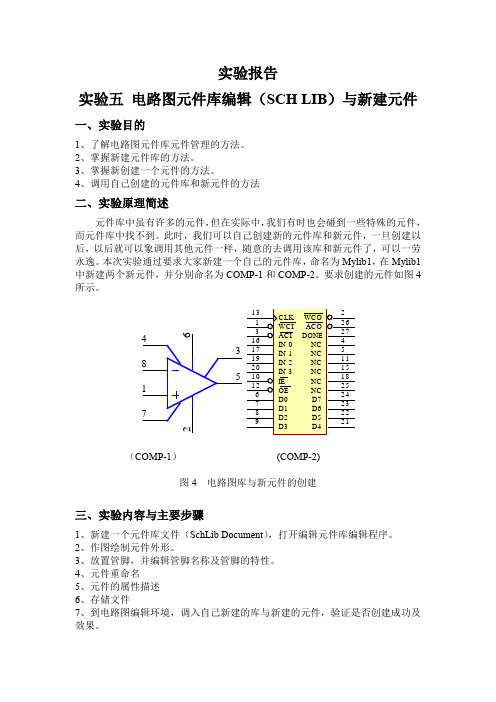
实验报告实验五 电路图元件库编辑(SCH LIB )与新建元件一、实验目的1、了解电路图元件库元件管理的方法。
2、掌握新建元件库的方法。
3、掌握新创建一个元件的方法。
4、调用自己创建的元件库和新元件的方法二、实验原理简述元件库中虽有许多的元件,但在实际中,我们有时也会碰到一些特殊的元件,而元件库中找不到。
此时,我们可以自己创建新的元件库和新元件,一旦创建以后,以后就可以象调用其他元件一样,随意的去调用该库和新元件了,可以一劳永逸。
本次实验通过要求大家新建一个自己的元件库,命名为Mylib1,在Mylib1中新建两个新元件,并分别命名为COMP-1和COMP-2。
要求创建的元件如图4所示。
(COMP-1) (COMP-2)图4 电路图库与新元件的创建三、实验内容与主要步骤1、新建一个元件库文件(SchLib Document ),打开编辑元件库编辑程序。
2、作图绘制元件外形。
3、放置管脚,并编辑管脚名称及管脚的特性。
4、元件重命名5、元件的属性描述6、存储文件7、到电路图编辑环境,调入自己新建的库与新建的元件,验证是否创建成功及效果。
12345678四、实验报告要求1、截取原理图。
图1 元件COMP-1图2 元件COMP-22、在实验原始数据记录栏中,填写本次实验所新建的元件库名称、新建元件的名称、管脚参数与元件属性。
●元件库名称:Mylib1●新建元件的名称:COMP-1和COMP-2●管脚参数与元件属性:➢Component Name : COMP-1Part Count : 1Component Group :COMP-1Part : 1Pins - (Normal Representation) : 82 Passive5 Passive6 Passive8 Passive1 Passive4 Passive7 Passive3 PassiveHidden Pins :Pins - (De-Morgan Representation) : 0Hidden Pins :Pins - (IEEE Representation) : 0Hidden Pins :➢Component Name : COMP-2Part Count : 1Component Group :COMP-2Part : 1Pins - (Normal Representation) : 26W\C\I\ 1 PassiveA\C\I\ 3 PassiveIN 0 16 PassiveIN 1 17 PassiveIN 2 19 PassiveIN 3 20 PassiveI\E\ 10 PassiveO\E\ 12 PassiveDO 6 PassiveD1 7 PassiveD2 8 PassiveCLK 13 PassiveD3 9 PassiveW\C\O\ 2 PassiveA\C\O\ 26 PassiveDONE 27 PassiveNC 4 PassiveNC 5 PassiveNC 11 PassiveNC 15 PassiveNC 18 PassiveNC 25 PassiveD7 24 PassiveD6 23 PassiveD5 22 PassiveD4 21 PassiveHidden Pins :Pins - (De-Morgan Representation) : 0Hidden Pins :Pins - (IEEE Representation) : 0Hidden Pins :3、实验内容必须保存,每次同实验报告一起上交。
Cadence常用
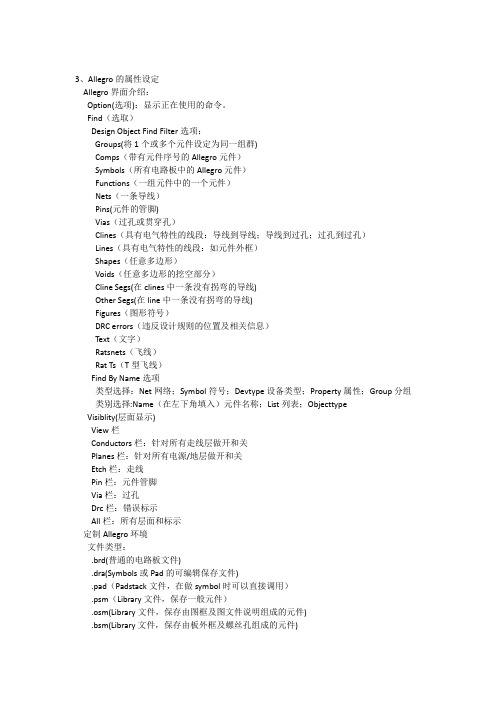
3、Allegro的属性设定Allegro界面介绍:Option(选项):显示正在使用的命令。
Find(选取)Design Object Find Filter选项:Groups(将1个或多个元件设定为同一组群)Comps(带有元件序号的Allegro元件)Symbols(所有电路板中的Allegro元件)Functions(一组元件中的一个元件)Nets(一条导线)Pins(元件的管脚)Vias(过孔或贯穿孔)Clines(具有电气特性的线段:导线到导线;导线到过孔;过孔到过孔)Lines(具有电气特性的线段:如元件外框)Shapes(任意多边形)Voids(任意多边形的挖空部分)Cline Segs(在clines中一条没有拐弯的导线)Other Segs(在line中一条没有拐弯的导线)Figures(图形符号)DRC errors(违反设计规则的位置及相关信息)Text(文字)Ratsnets(飞线)Rat Ts(T型飞线)Find By Name选项类型选择:Net网络;Symbol符号;Devtype设备类型;Property属性;Group分组类别选择:Name(在左下角填入)元件名称;List列表;ObjecttypeVisiblity(层面显示)View栏Conductors栏:针对所有走线层做开和关Planes栏:针对所有电源/地层做开和关Etch栏:走线Pin栏:元件管脚Via栏:过孔Drc栏:错误标示All栏:所有层面和标示定制Allegro环境文件类型:.brd(普通的电路板文件).dra(Symbols或Pad的可编辑保存文件).pad(Padstack文件,在做symbol时可以直接调用).psm(Library文件,保存一般元件).osm(Library文件,保存由图框及图文件说明组成的元件).bsm(Library文件,保存由板外框及螺丝孔组成的元件).fsm(Library文件,保存特殊图形元件,仅用于建立Padstack的Thermal Relief) .ssm(Library文件,保存特殊外形元件,仅用于建立特殊外形的Padstack).mdd(Library文件,保存module definition).tap(输出的包含NC drill数据的文件).scr(Script和macro文件).art(输出底片文件).log(输出的一些临时信息文件).color(view层面切换文件).jrl(记录操作Allegro的事件的文件)设定Drawing Size(setup\Drawing size....)设定Drawing Options(setup\Drawing option....)status:on-line DRC(随时执行DRC)Default symbol heightDisplay:Enhanced Display Mode:Display drill holes:显示钻孔的实际大小Filled pads:将via 和pin由中空改为填满Cline endcaps:导线拐弯处的平滑Thermal pads:显示Negative Layer的pin/via的散热十字孔设定Text Size(setup\Text Size....)设定格子(setup \grids...)Grids on:显示格子Non-Etch:非走线层All Etch:走线层Top:顶层Bottom:底层设定Subclasses选项(setup\subclasses...)添加\删除LayerNew Subclass..设定B/Bvia(setup\Vias\Define B/Bvia...)设定工具栏同其他工具,元件的基本操作元件的移动:(Edit\Move\Options...)Ripup etch:移动时显示飞线Stretch etch:移动时不显示飞线元件的旋转:(Edit\Spin\Find\Symbol)元件的删除:(Edit\Delete)信号线的基本操作:更改信号线的宽度(Edit\Change\Find\Clines)option\linewidth删除信号线(Edit\Delete)改变信号线的拐角(Edit\Vertex)删除信号线的拐角(Edit\Delete Vertex)显示详细信息:编辑窗口控制菜:常用元件属性(Hard_Location/Fixed)常用信号线的属性一般属性:NO_RAT;去掉飞线长度属性:propagation_delay等长属性:relative_propagation+delay差分对属性:differential pair设定元件属性(Edit\Properities\)元件加入Fixed属性:(Edit\Properities\find\comps..)设置(删除)信号线:Min_Line_width:(Edit\Properities\find\nets)设定差分对属性:setup\Electrical constraint spread sheet\Net\routing\differential pair§4、高速PCB设计知识(略)§5、建立元件库:通孔焊盘的设计:1、定义:类型Through,中间层(fixed),钻孔Drill/slot(圆形,内壁镀锡plated,尺寸)2、层的定义:BEGIN Layer(Top)层:REGULAR-PAD <THERMAL-PAD =ANTI-PADEND LAYER(同BEGIN,常用copy begin layer, then paste it)TOP SOLDERMASK:只定义REGULAR-PAD ,大于(Begin layer层regular-pad,约为1.1~1.2倍)BOTTOM SOLDERMASK(同Top soldermask,常用Top soldermask, then paste it)例1 //---------------------------------------------------------------------------------------Padstack Name: PAD62SQ32D*Type: Through*Internal pads: Fixed*Units: MILSDecimal places: 4Layer Name Geometry Width Height Offset (X/Y) Flash Name Shape Name------------------------------------------------------------------------------------------------------------------*BEGIN LAYER*REGULAR-PAD Square 62.0000 62.0000 0.0000/0.0000*THERMAL-PAD Circle 90.0000 90.0000 0.0000/0.0000*ANTI-PAD Circle 90.0000 90.0000 0.0000/0.0000*END LAYER(同BEGIN,常用copy paste)DEFAULT INTERNAL(Not Defined )*TOP SOLDERMASK*REGULAR-PAD Square *75.0000 75.0000 0.0000/0.0000*BOTTOM SOLDER MASK*REGULAR-PAD Square *75.0000 75.0000 0.0000/0.0000TOP PASTEMASK(Not Defined )BOTTOM PASTEMASK(Not Defined )TOP FILMMASK(Not Defined )BOTTOM FILMMASK(Not Defined )NCDRILL32.0000 Circle-Drill Plated Tolerance: +0.0000/-0.0000 Offset: 0.0000/0.0000DRILL SYMBOLSquare 10.0000 10.0000----------------------------------------------表贴焊盘的设计:1、定义,类型single,中间层(option),钻孔(圆形,内壁镀锡plated,尺寸一定为0)2、层的定义:BEGIN Layer(Top)层:只定义REGULAR-PADTOP SOLDERMASK:只定义REGULAR-PAD ,大于(Begin layer层regular-pad,约为1.1~1.2倍)例2 ------------------------------------------------Padstack Name: SMD86REC330*Type: Single*Internal pads: Optional*Units: MILSDecimal places: 0Layer Name Geometry Width Height Offset (X/Y) Flash Name Shape Name------------------------------------------------------------------------------------------------------------------*BEGIN LAYER*REGULAR-PAD Rectangle 86 330 0/0THERMAL-PAD Not DefinedANTI-PAD Not DefinedEND LAYER(Not Defined )DEFAULT INTERNAL(Not Defined )*TOP SOLDERMASK*REGULAR-PAD Rectangle 100 360 0/0BOTTOM SOLDERMASK(Not Defined )TOP PASTEMASK(Not Defined )BOTTOM PASTEMASK(Not Defined )TOP FILMMASK(Not Defined )BOTTOM FILMMASK(Not Defined )NCDRILL(Not Defined )DRILL SYMBOLNot Defined 0 0------------------------------------------手工建立元件(主要包含四项:PIN;Geometry:SilkScreen/Assembly;Areas:Boundary/Height;RefDes:SilkScreen/Display)注意:元件应放置在坐标中心位置,即(0,0)1、File\new..\package symbol2、设定绘图区域:Setup\Drawing size...\Drawing parameter\...3、添加pin:选择padstack ,放置,右排时改变text offset(缺省为-100,改为100)置右边4、添加元件外形:(Geometery)*丝印层Silkscreen:Add\Line(Option\Active:package geometery;subclass:silkscreen_top)*装配外框Assembly:Add\Line(Option\Active:package geometery;subclass:Assembly_top)5、添加元件范围和高度:(Areas)*元件范围Boundary:Setup\Areas\package boundary....Add Line(Option\Active Class:Package geometry;subclass:Package_bound_top)*元件高度Height:Setup\Areas\package Height....Add Line(Option\Active Class:Package geometry;subclass:Package_bound_top)6、添加封装标志:(RefDes)Layout\Labels\ResDs...)*底片用封装序号(ResDes For Artwork):Pin1附近(...RefDes:Silkscreen_Top)*摆放用封装序号(ResDes For Placement):封装中心附近(...RefDes:Display_Top)*封装中心点(Body center):指定封装中心位置(Add\Text\Package Geometery:Boby_centre) 7、建立Symbol文件:File\Create Symbol利用向导建立§5、建立电路板1、建立Mechanical Symbol(File\New...\mechanical symbol)绘制外框(outline):Options\Board geometry:outline添加定位孔:Options\padstack倾斜拐角:(dimension\chamfer)尺寸标注:Manfacture\Dimension/Draft\Parameters...设定走线区域:shape\polygon...\option\route keepin:all设置摆放元件区域:Edit\z-copy shape...\options\package keepin:all;size:50.00;offset:xx设置不可摆放元件区域:setup\areas\package keepout....options\package keepout:top设定不可走线区域:setup\areas\route keepout....options\route keepout:top保存(File\save:xx.dra)§6、建立电路板(File\New...\board)建立文件放置外框Mechanical symbols和PCB标志文件Fomat symbols:Place\Manually...placement list\Mechanical symbols。
10.4.2 元件属性编辑_Protel 99 SE原理图与PCB设计_[共3页]
![10.4.2 元件属性编辑_Protel 99 SE原理图与PCB设计_[共3页]](https://img.taocdn.com/s3/m/b57204190508763230121299.png)
放置元件与属性编辑
199 (3) 放置完毕,接着再打开【Place Part 】对话框,重复上面的操作放置第二个元
器件。
三、 使用热键放置元件
使用热键放置一个二级管的步骤如下。
(1) 按两次P 键,打开【Place part 】对话框,按图10-21所示填入相应信息。
(2) 单击【OK 】按钮放置二级管,如图10-22所示。
图10-21 图10-22 其他方法也是相应打开【Place Part 】对话框并进行设置,这里不再赘述。
10.4.2 元件属性编辑
在进行放置元件的过程中,当元件附在光标上时,按Tab 键就可以打开【Part 】元件属性对话框,如图10-23所示。
当元件已经放置在图纸上,可通过执行【Edit 】/【Change 】命令,光标变成十字形,把光标移到需要编辑的元件上,单击鼠标左键,就打开了【
Part 】对话框。
另外,当元器件已
经放置在图纸上,也可通过双击该元件,打开【Part 】对话框。
在【Part 】对话框中存在4个选项卡和4个按钮,如图10-24所示。
图10-23 图10-24 4个选项卡为:【Attributes 】(属性)选项卡、【Graphical Attrs 】(绘图属性)选项卡、
【Part Fields 】(元器件区域)选项卡和【Read-Only Fields 】(可读元器件区域)选项卡,4个按钮为:【OK 】(确定)按钮、【Help 】(帮助)按钮、【Cancel 】(取消)按钮和【Global 】(全局)按钮。
protel元件中英文对照
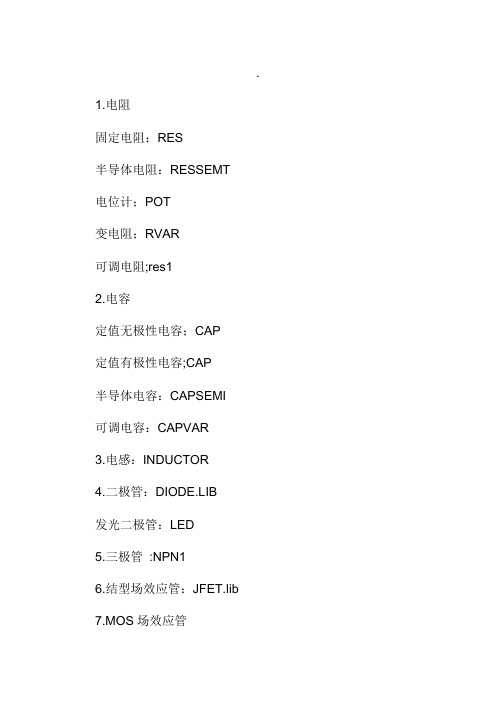
.1.电阻固定电阻:RES半导体电阻:RESSEMT电位计;POT变电阻;RVAR可调电阻;res12.电容定值无极性电容;CAP定值有极性电容;CAP半导体电容:CAPSEMI可调电容:CAPVAR3.电感:INDUCTOR4.二极管:DIODE.LIB发光二极管:LED5.三极管:NPN16.结型场效应管:JFET.lib7.MOS场效应管8.MES场效应管9.继电器:PELAY. LIB10.灯泡:LAMP11.运放:OPAMP12.数码管:DPY_7-SEG_DP (MISCELLANEOUS DEVICES.LIB)13.开关;sw_pb原理图常用库文件:Miscellaneous Devices.ddbDallas Microprocessor.ddbIntel Databooks.ddbProtel DOS Schematic Libraries.ddbPCB元件常用库:Advpcb.ddbGeneral IC.ddbMiscellaneous.ddb部分分立元件库元件名称及中英对照AND 与门ANTENNA 天线BATTERY 直流电源BELL 铃,钟BVC 同轴电缆接插件BRIDEG 1 整流桥(二极管) BRIDEG 2 整流桥(集成块) BUFFER 缓冲器BUZZER 蜂鸣器CAP 电容CAPACITOR 电容CAPACITOR POL 有极性电容CAPVAR 可调电容CIRCUIT BREAKER 熔断丝COAX 同轴电缆CON 插口CRYSTAL 晶体整荡器DB 并行插口DIODE 二极管DIODE SCHOTTKY 稳压二极管DIODE VARACTOR 变容二极管DPY_3-SEG 3段LEDDPY_7-SEG 7段LEDDPY_7-SEG_DP 7段LED(带小数点) ELECTRO 电解电容FUSE 熔断器INDUCTOR 电感INDUCTOR IRON 带铁芯电感INDUCTOR3 可调电感JFET N N沟道场效应管JFET P P沟道场效应管LAMP 灯泡LAMP NEDN 起辉器LED 发光二极管METER 仪表MICROPHONE 麦克风MOSFET MOS管MOTOR AC 交流电机MOTOR SERVO 伺服电机NAND 与非门NOR 或非门NOT 非门NPN NPN三极管NPN-PHOTO 感光三极管OPAMP 运放OR 或门PHOTO 感光二极管PNP 三极管NPN DAR NPN三极管PNP DAR PNP三极管POT 滑线变阻器PELAY-DPDT 双刀双掷继电器RES1.2 电阻RES3.4 可变电阻RESISTOR BRIDGE ? 桥式电阻RESPACK ? 电阻SCR 晶闸管PLUG ? 插头PLUG AC FEMALE 三相交流插头SOCKET ? 插座SOURCE CURRENT 电流源SOURCE VOLTAGE 电压源SPEAKER 扬声器SW ? 开关SW-DPDY ? 双刀双掷开关SW-SPST ? 单刀单掷开关SW-PB 按钮THERMISTOR 电热调节器TRANS1 变压器TRANS2 可调变压器TRIAC ? 三端双向可控硅TRIODE ? 三极真空管VARISTOR 变阻器ZENER ? 齐纳二极管DPY_7-SEG_DP 数码管SW-PB 开关其他元件库Protel Dos Schematic 4000 Cmos .Lib (40.系列CMOS管集成块元件库)4013 D 触发器4027 JK 触发器Protel Dos Schematic Analog Digital.Lib(模拟数字式集成块元件库)AD系列DAC系列HD系列MC系列Protel Dos Schematic Comparator.Lib(比较放大器元件库)Protel Dos Shcematic Intel.Lib(INTEL公司生产的80系列CPU集成块元件库)Protel Dos Schematic Linear.lib(线性元件库)例555Protel Dos Schemattic Memory Devices.Lib(内存存储器元件库)Protel Dos Schematic SYnertek.Lib(SY系列集成块元件库)Protes Dos Schematic Motorlla.Lib(摩托罗拉公司生产的元件库)Protes Dos Schematic NEC.lib(NEC公司生产的集成块元件库)Protes Dos Schematic Operationel Amplifers.lib(运算放大器元件库)Protes Dos Schematic TTL.Lib(晶体管集成块元件库74系列)Protel Dos Schematic Voltage Regulator.lib(电压调整集成块元件库)Protes Dos Schematic Zilog.Lib(齐格格公司生产的Z80系列CPU集成块元件库)元件属性对话框中英文对照Lib ref 元件名称Footprint 器件封装Designator 元件称号Part 器件类别或标示值Schematic Tools 主工具栏Writing Tools 连线工具栏Drawing Tools 绘图工具栏稳压二极管ZENER DIODE肖特基二极管SCHOTTKY DIODE 二极管DIODE变容二极管VARIODE三极管TRANSISTOR电感INDUCTOR磁环EMIFIL电阻RESISTOR电容CAPACITY晶振CRYSTAL涤纶电容MYLAR CAP电解电容ELECT CAP瓷片电容CERAMIC CAP安规电容FILM CAP.1.电阻固定电阻:RES半导体电阻:RESSEMT 电位计;POT变电阻;RVAR可调电阻;res12.电容定值无极性电容;CAP定值有极性电容;CAP半导体电容:CAPSEMI 可调电容:CAPVAR3.电感:INDUCTOR4.二极管:DIODE.LIB发光二极管:LED5.三极管:NPN16.结型场效应管:JFET.lib7.MOS场效应管8.MES场效应管9.继电器:PELAY. LIB10.灯泡:LAMP11.运放:OPAMP12.数码管:DPY_7-SEG_DP (MISCELLANEOUS DEVICES.LIB)13.开关;sw_pb原理图常用库文件:Miscellaneous Devices.ddbDallas Microprocessor.ddbIntel Databooks.ddbProtel DOS Schematic Libraries.ddbPCB元件常用库:Advpcb.ddbGeneral IC.ddbMiscellaneous.ddb部分分立元件库元件名称及中英对照AND 与门ANTENNA 天线BATTERY 直流电源BELL 铃,钟BVC 同轴电缆接插件BRIDEG 1 整流桥(二极管) BRIDEG 2 整流桥(集成块) BUFFER 缓冲器BUZZER 蜂鸣器CAP 电容CAPACITOR 电容CAPACITOR POL 有极性电容CAPVAR 可调电容CIRCUIT BREAKER 熔断丝COAX 同轴电缆CON 插口CRYSTAL 晶体整荡器DB 并行插口DIODE 二极管DIODE SCHOTTKY 稳压二极管DIODE VARACTOR 变容二极管DPY_3-SEG 3段LEDDPY_7-SEG 7段LEDDPY_7-SEG_DP 7段LED(带小数点) ELECTRO 电解电容FUSE 熔断器INDUCTOR 电感INDUCTOR IRON 带铁芯电感INDUCTOR3 可调电感JFET N N沟道场效应管JFET P P沟道场效应管LAMP 灯泡LAMP NEDN 起辉器LED 发光二极管METER 仪表MICROPHONE 麦克风MOSFET MOS管MOTOR AC 交流电机MOTOR SERVO 伺服电机NAND 与非门NOR 或非门NOT 非门NPN NPN三极管NPN-PHOTO 感光三极管OPAMP 运放OR 或门PHOTO 感光二极管PNP 三极管NPN DAR NPN三极管PNP DAR PNP三极管POT 滑线变阻器PELAY-DPDT 双刀双掷继电器RES1.2 电阻RES3.4 可变电阻RESISTOR BRIDGE ? 桥式电阻RESPACK ? 电阻SCR 晶闸管PLUG ? 插头PLUG AC FEMALE 三相交流插头SOCKET ? 插座SOURCE CURRENT 电流源SOURCE VOLTAGE 电压源SPEAKER 扬声器SW ? 开关SW-DPDY ? 双刀双掷开关SW-SPST ? 单刀单掷开关SW-PB 按钮THERMISTOR 电热调节器TRANS1 变压器TRANS2 可调变压器TRIAC ? 三端双向可控硅TRIODE ? 三极真空管VARISTOR 变阻器ZENER ? 齐纳二极管DPY_7-SEG_DP 数码管SW-PB 开关其他元件库Protel Dos Schematic 4000 Cmos .Lib (40.系列CMOS管集成块元件库)4013 D 触发器4027 JK 触发器Protel Dos Schematic Analog Digital.Lib(模拟数字式集成块元件库)AD系列DAC系列HD系列MC系列Protel Dos Schematic Comparator.Lib(比较放大器元件库)Protel Dos Shcematic Intel.Lib(INTEL公司生产的80系列CPU集成块元件库)Protel Dos Schematic Linear.lib(线性元件库)例555Protel Dos Schemattic Memory Devices.Lib(内存存储器元件库)Protel Dos Schematic SYnertek.Lib(SY系列集成块元件库)Protes Dos Schematic Motorlla.Lib(摩托罗拉公司生产的元件库)Protes Dos Schematic NEC.lib(NEC公司生产的集成块元件库)Protes Dos Schematic Operationel Amplifers.lib(运算放大器元件库)Protes Dos Schematic TTL.Lib(晶体管集成块元件库74系列)Protel Dos Schematic Voltage Regulator.lib(电压调整集成块元件库)Protes Dos Schematic Zilog.Lib(齐格格公司生产的Z80系列CPU集成块元件库)元件属性对话框中英文对照Lib ref 元件名称Footprint 器件封装Designator 元件称号Part 器件类别或标示值Schematic Tools 主工具栏Writing Tools 连线工具栏Drawing Tools 绘图工具栏稳压二极管ZENER DIODE肖特基二极管SCHOTTKY DIODE 二极管DIODE变容二极管VARIODE三极管TRANSISTOR电感INDUCTOR磁环EMIFIL电阻RESISTOR电容CAPACITY晶振CRYSTAL涤纶电容MYLAR CAP电解电容ELECT CAP瓷片电容CERAMIC CAP安规电容FILM CAPprotel元器件中英文对照表1.电阻固定电阻:RES半导体电阻:RESSEMT电位计;POT变电阻;RVAR可调电阻;res12.电容定值无极性电容;CAP定值有极性电容;CAP半导体电容:CAPSEMI可调电容:CAPVAR3.电感:INDUCTOR4.二极管:DIODE.LIB发光二极管:LED5.三极管 :NPN16.结型场效应管:JFET.lib7.MOS场效应管8.MES场效应管9.继电器:PELAY. LIB10.灯泡:LAMP11.运放:OPAMP12.数码管:DPY_7-SEG_DP (MISCELLANEOUS DEVICES.LIB)13.开关;sw_pb原理图常用库文件:Miscellaneous Devices.ddbDallas Microprocessor.ddbIntel Databooks.ddbProtel DOS Schematic Libraries.ddbPCB元件常用库:Advpcb.ddbGeneral IC.ddbMiscellaneous.ddb部分分立元件库元件名称及中英对照AND 与门ANTENNA 天线BATTERY 直流电源BELL 铃,钟BVC 同轴电缆接插件BRIDEG 1 整流桥(二极管) BRIDEG 2 整流桥(集成块) BUFFER 缓冲器BUZZER 蜂鸣器CAP 电容CAPACITOR 电容CAPACITOR POL 有极性电容CAPVAR 可调电容CIRCUIT BREAKER 熔断丝COAX 同轴电缆CON 插口CRYSTAL 晶体整荡器DB 并行插口DIODE 二极管DIODE SCHOTTKY 稳压二极管DIODE VARACTOR 变容二极管DPY_3-SEG 3段LEDDPY_7-SEG 7段LEDDPY_7-SEG_DP 7段LED(带小数点) ELECTRO 电解电容FUSE 熔断器INDUCTOR 电感INDUCTOR IRON 带铁芯电感INDUCTOR3 可调电感JFET N N沟道场效应管JFET P P沟道场效应管LAMP 灯泡LAMP NEDN 起辉器LED 发光二极管METER 仪表MICROPHONE 麦克风MOSFET MOS管MOTOR AC 交流电机MOTOR SERVO 伺服电机NAND 与非门NOR 或非门NOT 非门NPN NPN三极管NPN-PHOTO 感光三极管OPAMP 运放OR 或门PHOTO 感光二极管PNP 三极管NPN DAR NPN三极管PNP DAR PNP三极管POT 滑线变阻器PELAY-DPDT 双刀双掷继电器RES1.2 电阻RES3.4 可变电阻RESISTOR BRIDGE ? 桥式电阻RESPACK ? 电阻SCR 晶闸管PLUG ? 插头PLUG AC FEMALE 三相交流插头SOCKET ? 插座SOURCE CURRENT 电流源SOURCE VOLTAGE 电压源SPEAKER 扬声器SW ? 开关SW-DPDY ? 双刀双掷开关SW-SPST ? 单刀单掷开关SW-PB 按钮THERMISTOR 电热调节器TRANS1 变压器TRANS2 可调变压器TRIAC ? 三端双向可控硅TRIODE ? 三极真空管VARISTOR 变阻器ZENER ? 齐纳二极管DPY_7-SEG_DP 数码管SW-PB 开关其他元件库Protel Dos Schematic 4000 Cmos .Lib (40.系列CMOS管集成块元件库)4013 D 触发器4027 JK 触发器Protel Dos Schematic Analog Digital.Lib(模拟数字式集成块元件库)AD系列 DAC系列 HD系列 MC系列Protel Dos Schematic Comparator.Lib(比较放大器元件库)Protel Dos Shcematic Intel.Lib(INTEL公司生产的80系列CPU集成块元件库)Protel Dos Schematic Linear.lib(线性元件库)例555Protel Dos Schemattic Memory Devices.Lib(内存存储器元件库)Protel Dos Schematic SYnertek.Lib(SY系列集成块元件库)Protes Dos Schematic Motorlla.Lib(摩托罗拉公司生产的元件库)Protes Dos Schematic NEC.lib(NEC公司生产的集成块元件库)Protes Dos Schematic Operationel Amplifers.lib(运算放大器元件库)Protes Dos Schematic TTL.Lib(晶体管集成块元件库 74系列)Protel Dos Schematic Voltage Regulator.lib(电压调整集成块元件库)Protes Dos Schematic Zilog.Lib(齐格格公司生产的Z80系列CPU集成块元件库)元件属性对话框中英文对照Lib ref 元件名称Footprint 器件封装Designator 元件称号Part 器件类别或标示值Schematic Tools 主工具栏Writing Tools 连线工具栏Drawing Tools 绘图工具栏稳压二极管 ZENER DIODE肖特基二极管 SCHOTTKY DIODE 二极管 DIODE变容二极管 VARIODE三极管 TRANSISTOR电感 INDUCTOR磁环 EMIFIL电阻 RESISTOR电容 CAPACITY晶振 CRYSTAL涤纶电容 MYLAR CAP电解电容 ELECT CAP瓷片电容 CERAMIC CAP安规电容 FILM CAPprotel元器件中英文对照表1.电阻固定电阻:RES半导体电阻:RESSEMT电位计;POT变电阻;RVAR可调电阻;res12.电容定值无极性电容;CAP定值有极性电容;CAP半导体电容:CAPSEMI可调电容:CAPVAR3.电感:INDUCTOR4.二极管:DIODE.LIB发光二极管:LED5.三极管 :NPN16.结型场效应管:JFET.lib7.MOS场效应管8.MES场效应管9.继电器:PELAY. LIB10.灯泡:LAMP11.运放:OPAMP12.数码管:DPY_7-SEG_DP (MISCELLANEOUS DEVICES.LIB)13.开关;sw_pb原理图常用库文件:Miscellaneous Devices.ddbDallas Microprocessor.ddbIntel Databooks.ddbProtel DOS Schematic Libraries.ddbPCB元件常用库:Advpcb.ddbGeneral IC.ddbMiscellaneous.ddb部分分立元件库元件名称及中英对照AND 与门ANTENNA 天线BATTERY 直流电源BELL 铃,钟BVC 同轴电缆接插件BRIDEG 1 整流桥(二极管)BRIDEG 2 整流桥(集成块)BUFFER 缓冲器BUZZER 蜂鸣器CAP 电容CAPACITOR 电容CAPACITOR POL 有极性电容CAPVAR 可调电容CIRCUIT BREAKER 熔断丝COAX 同轴电缆CON 插口CRYSTAL 晶体整荡器DB 并行插口DIODE 二极管DIODE SCHOTTKY 稳压二极管DIODE VARACTOR 变容二极管DPY_3-SEG 3段LEDDPY_7-SEG 7段LEDDPY_7-SEG_DP 7段LED(带小数点) ELECTRO 电解电容FUSE 熔断器INDUCTOR 电感INDUCTOR IRON 带铁芯电感INDUCTOR3 可调电感JFET N N沟道场效应管JFET P P沟道场效应管LAMP 灯泡LAMP NEDN 起辉器LED 发光二极管METER 仪表MICROPHONE 麦克风MOSFET MOS管MOTOR AC 交流电机MOTOR SERVO 伺服电机NAND 与非门NOR 或非门NOT 非门NPN NPN三极管NPN-PHOTO 感光三极管OPAMP 运放OR 或门PHOTO 感光二极管PNP 三极管NPN DAR NPN三极管PNP DAR PNP三极管POT 滑线变阻器PELAY-DPDT 双刀双掷继电器RES1.2 电阻RES3.4 可变电阻RESISTOR BRIDGE ? 桥式电阻RESPACK ? 电阻SCR 晶闸管PLUG ? 插头PLUG AC FEMALE 三相交流插头SOCKET ? 插座SOURCE CURRENT 电流源SOURCE VOLTAGE 电压源SPEAKER 扬声器SW ? 开关SW-DPDY ? 双刀双掷开关SW-SPST ? 单刀单掷开关SW-PB 按钮THERMISTOR 电热调节器TRANS1 变压器TRANS2 可调变压器TRIAC ? 三端双向可控硅TRIODE ? 三极真空管VARISTOR 变阻器ZENER ? 齐纳二极管DPY_7-SEG_DP 数码管SW-PB 开关其他元件库Protel Dos Schematic 4000 Cmos .Lib (40.系列CMOS管集成块元件库)4013 D 触发器4027 JK 触发器Protel Dos Schematic Analog Digital.Lib(模拟数字式集成块元件库)AD系列 DAC系列 HD系列 MC系列Protel Dos Schematic Comparator.Lib(比较放大器元件库)Protel Dos Shcematic Intel.Lib(INTEL公司生产的80系列CPU集成块元件库)Protel Dos Schematic Linear.lib(线性元件库)例555Protel Dos Schemattic Memory Devices.Lib(内存存储器元件库)Protel Dos Schematic SYnertek.Lib(SY系列集成块元件库)Protes Dos Schematic Motorlla.Lib(摩托罗拉公司生产的元件库)Protes Dos Schematic NEC.lib(NEC公司生产的集成块元件库)Protes Dos Schematic Operationel Amplifers.lib(运算放大器元件库)Protes Dos Schematic TTL.Lib(晶体管集成块元件库 74系列)Protel Dos Schematic Voltage Regulator.lib(电压调整集成块元件库)Protes Dos Schematic Zilog.Lib(齐格格公司生产的Z80系列CPU集成块元件库)元件属性对话框中英文对照Lib ref 元件名称Footprint 器件封装Designator 元件称号Part 器件类别或标示值Schematic Tools 主工具栏Writing Tools 连线工具栏Drawing Tools 绘图工具栏稳压二极管 ZENER DIODE肖特基二极管 SCHOTTKY DIODE二极管 DIODE变容二极管 VARIODE三极管 TRANSISTOR电感 INDUCTOR磁环 EMIFIL电阻 RESISTOR电容 CAPACITY晶振 CRYSTAL涤纶电容 MYLAR CAP 电解电容 ELECT CAP 瓷片电容 CERAMIC CAP 安规电容 FILM CAP。
(完整版)Cadence-原理图批量修改元器件属性
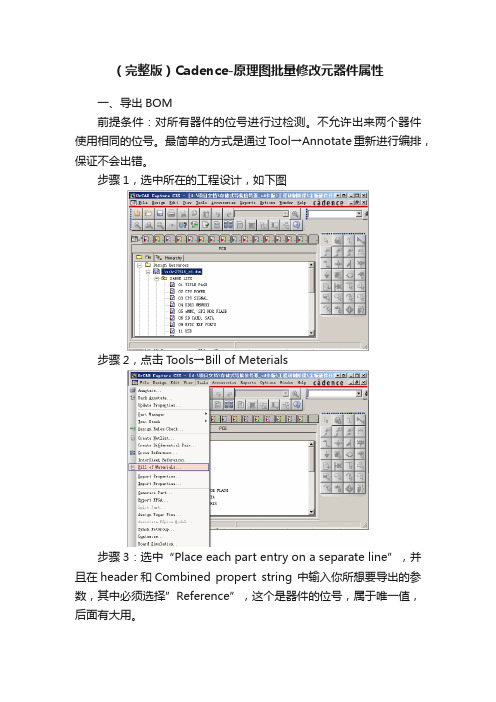
(完整版)Cadence-原理图批量修改元器件属性一、导出BOM前提条件:对所有器件的位号进行过检测。
不允许出来两个器件使用相同的位号。
最简单的方式是通过T ool→Annotate重新进行编排,保证不会出错。
步骤1,选中所在的工程设计,如下图步骤2,点击T ools→Bill of Meterials步骤3:选中“Place each part entry on a separate line”,并且在header和Combined propert string 中输入你所想要导出的参数,其中必须选择”Reference”,这个是器件的位号,属于唯一值,后面有大用。
至此,BOM已经按照我们想要的格式导出来的。
接下来就是修改BOM二、修改BOM的内容步骤1:打开BOM,刚打开的BOM应该是长得跟下面差不多步骤2:将期修改一下,去掉一些不必要的几行,和不必要的列“item”和”quantity”修改后应该是这样。
步骤3:根据自己的想法,修改BOM的具体内容,注意,Reference这一列一定不能修改。
这个演示只是装简单地添加了一个叫做Mount的属性,用于表明这个器件要不要焊接修改完成后,如下图所示:三、生成upd文件。
Cadence Capture CIS能够从UPD文件中自动更新器件的属性。
所以一个很重要的步骤就是生成UPD文件。
UPD文件格式的基本样子是这样子的:"{Part Reference}" "TOL""R1" "10%""U1" "/IGNORE/"步骤1:添加分号。
方便起见将工作簿修改一下名字,同时增加两个新的工作页。
如下图步骤2:在sheet2的A1格中输入="$"&sheet1!A1&"$" 。
如下图所示。
altium 不旋转元件名

altium 不旋转元件名Altium Designer是一款功能强大的PCB设计软件,它提供了丰富的工具和功能,方便工程师进行元件布局和连接。
在使用Altium Designer进行元件布局时,有时我们需要调整元件的摆放角度,但不希望元件名称随之旋转。
本文将介绍如何在Altium Designer中实现不旋转元件名的方法,以帮助大家更好地进行PCB设计。
Altium Designer中的元件名称显示默认是跟随元件旋转的,但是在某些特定情况下,我们可能需要固定元件名称的方向。
下面,将详细介绍两种实现不旋转元件名的方法。
第一种方法是通过修改元件属性来实现。
在Altium Designer中,可以通过修改元件的"View"属性来控制元件名称的旋转行为。
首先,选中需要固定元件名称方向的元件,右键点击选择"Properties"进入元件属性界面。
在"View"属性中,找到"Angle"选项,将其设置为0或者其他固定的数值,表示元件名称不随元件旋转而旋转。
第二种方法是通过添加辅助图形来实现。
在Altium Designer中,我们可以添加辅助图形来固定元件名称的方向。
具体操作如下:首先,选中需要固定元件名称方向的元件,右键点击选择"Place->Graphical",然后选择一个适合的辅助图形,比如一个矩形或者一个线段。
将辅助图形放置在元件的附近,并将其旋转到希望元件名称显示的方向。
最后,将辅助图形的"Layer"属性设置为"Invisible",这样就可以达到固定元件名称方向的效果。
通过以上两种方法,我们可以轻松实现在Altium Designer中不旋转元件名称的目标。
这样,即使调整了元件的摆放角度,元件名称也能保持固定的方向,方便我们进行PCB设计和布局。
altium designer 电容 电阻值标注
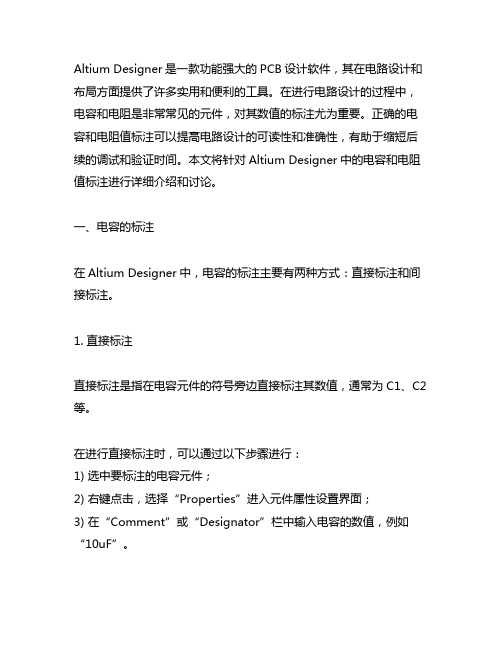
Altium Designer是一款功能强大的PCB设计软件,其在电路设计和布局方面提供了许多实用和便利的工具。
在进行电路设计的过程中,电容和电阻是非常常见的元件,对其数值的标注尤为重要。
正确的电容和电阻值标注可以提高电路设计的可读性和准确性,有助于缩短后续的调试和验证时间。
本文将针对Altium Designer中的电容和电阻值标注进行详细介绍和讨论。
一、电容的标注在Altium Designer中,电容的标注主要有两种方式:直接标注和间接标注。
1. 直接标注直接标注是指在电容元件的符号旁边直接标注其数值,通常为C1、C2等。
在进行直接标注时,可以通过以下步骤进行:1) 选中要标注的电容元件;2) 右键点击,选择“Properties”进入元件属性设置界面;3) 在“Comment”或“Designator”栏中输入电容的数值,例如“10uF”。
直接标注的优点是直观、明了,方便阅读和理解。
但缺点是在原理图中可能会显得杂乱,尤其是当电路复杂度较高时,直接标注可能会使得原理图看起来混乱不堪,不利于后续的设计和调试工作。
2. 间接标注间接标注是指将电容的数值标注在电容的参数表中,而非直接在原理图中显示。
间接标注的步骤如下:1) 选中要标注的电容元件;2) 右键点击,选择“Properties”进入元件属性设置界面;3) 在“Parameters”栏中输入电容的数值,例如“10uF”。
间接标注的优点是原理图看起来更为清晰、简洁,但缺点是可能需要用户在查看原理图时频繁地切换到参数表中查看具体数值。
二、电阻值的标注在Altium Designer中,电阻的标注方法与电容类似,也有直接标注和间接标注两种方式。
1. 直接标注直接标注电阻值的步骤如下:1) 选中要标注的电阻元件;2) 右键点击,选择“Properties”进入元件属性设置界面;3) 在“Comment”或“Designator”栏中输入电阻的数值,例如“1k”。
CAD理论试题库
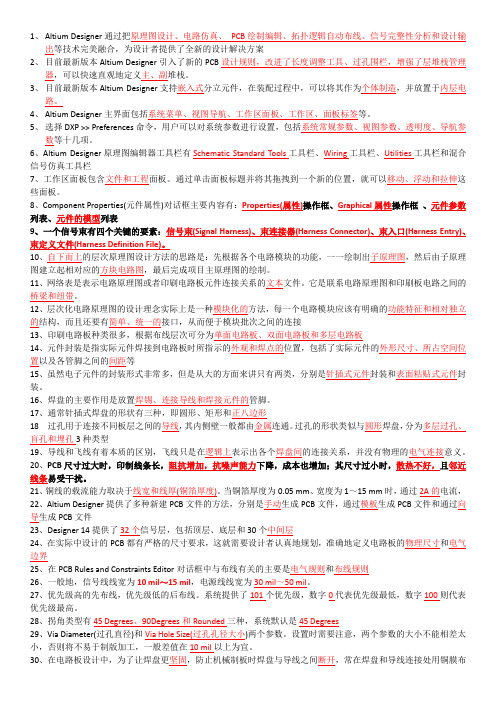
1、Altium Designer通过把原理图设计、电路仿真、PCB绘制编辑、拓扑逻辑自动布线、信号完整性分析和设计输出等技术完美融合,为设计者提供了全新的设计解决方案2、目前最新版本Altium Designer引入了新的PCB设计规则,改进了长度调整工具、过孔围栏,增强了层堆栈管理器,可以快速直观地定义主、副堆栈。
3、目前最新版本Altium Designer支持嵌入式分立元件,在装配过程中,可以将其作为个体制造,并放置于内层电路。
4、Altium Designer主界面包括系统菜单、视图导航、工作区面板、工作区、面板标签等。
5、选择DXP >> Preferences命令,用户可以对系统参数进行设置,包括系统常规参数、视图参数、透明度、导航参数等十几项。
6、Altium Designer原理图编辑器工具栏有Schematic Standard Tools工具栏、Wiring工具栏、Utilities工具栏和混合信号仿真工具栏7、工作区面板包含文件和工程面板。
通过单击面板标题并将其拖拽到一个新的位置,就可以移动、浮动和拉伸这些面板。
8、Component Properties(元件属性)对话框主要内容有:Properties(属性)操作框、Graphical属性操作框、元件参数列表、元件的模型列表9、一个信号束有四个关键的要素:信号束(Signal Harness)、束连接器(Harness Connector)、束入口(Harness Entry)、束定义文件(Harness Definition File)。
10、自下而上的层次原理图设计方法的思路是:先根据各个电路模块的功能,一一绘制出子原理图,然后由子原理图建立起相对应的方块电路图,最后完成项目主原理图的绘制。
11、网络表是表示电路原理图或者印刷电路板元件连接关系的文本文件。
它是联系电路原理图和印刷板电路之间的桥梁和纽带。
proteus教程:属性

proteus教程:属性proteus教程:属性1.简介ISIS中的属性有⾮常⼤的⽤处。
⼀个特定的对象的属性是由⼀些关键字组成,⽐如,在ISIS中,我们使⽤封装的属性与PCB的封装关联。
对象,管脚,电路图都有⾃⼰的属性,如果你想很把这个功能强⼤的软件⽤好你必须很清楚他们之间的联系,这个软件和以前你所⽤过的画电路的软件有些不同。
2.对象属性对象属性有两个类型—系统属性和使⽤属性。
在ISIS中的这些功能是由⼀些保留字所组成,不管是内部的程序⽐如ARES和VSM,或者你⾃⼰所使⽤的软件都是有关联的。
(1)系统属性本proteus教程由/doc/c04a8e4be45c3b3567ec8b23.html 收集整理。
系统属性在ISIS中是由⼀些特殊含义的关键字所够成。
⽐如,⼀个元件中的DEVICE属性是根据元件库在分配时候定义的。
这些属性⼀般是⽂本的—⽐如元件的REF和VALUE属性可以直接从Edit Component 对话框中访问,但是别的⽐如DEVICE属性就是做为图形操作所⽣成的结果。
通常上,如果你关⼼的只是希望去读取它们的数值(values)通过search and tag命令,或者⽤Assignment Tool去修改它们的属性。
⽐如,你可能希望选中在这个设计中的所有的7400元件。
这个需要你知道这个你所要选中的元件的系统属性。
每⼀个对象的系统属性的细节部分都在OBJECT SPECIFICS中给出。
(2)使⽤属性元件,⼦电路和VSM的器件可以加载除了本⾝的标准属性外没有限制的额外的属性,这些使⽤属性是由⼀个⽂本块构成⼀个属性块,它包含很多,⽐如:SUPPLIER=XYZ Electronics你可以直接编辑属性块通过对象的对话框,和⽤Property Assignment Tool⽣成的⼀样好。
为了编辑⼀个对象的属性1.选中这个所要编辑的元件并且点击左键会出现对象的对话框。
2.如果这个对象有它⾃⼰的使⽤属性,这个对话框的将会有⼀个⽂本的编辑框标号为Properties,⿏标移到已经存在的⽂本的下⾯并且按左键。
在PCB设计过程中难免会遇到元件封装库中没有的元件封装(共70张PPT)

3、电容 CAPACITORS
通常分为电解电容和无极性电容两种 封装形式也有插针式封装和贴片式封装两种
4、双列直插封装DIP
5、双列小贴片封装SOP
6、引脚栅格阵列封装PGA
7、错列引脚栅格阵列封装SPGA
8、无引出脚芯片封装LCC
9、方形贴片封装QUAD
10、球形栅格阵列封装BGA
焊盘间距 单位为英寸元件名来自同一个元件名可以对应不同
的元件封装,选
用哪个,完全取
决于实际元件的
外形尺寸
电解电容
元件名
原理图元件库中 的元件符号
斜杠前的数字标示焊盘之间的
间距,后面数字标示电容外 直径
元件封装放置工具
View/Toolbars/Placement Tools
放置焊盘
放置过孔
画线
放置文本 说明
焊盘在TopLayer
5)元件封装的轮廓绘制
执行菜单Place / Track放置连线 执行Place / Arc放置圆弧
在TopOverlay上 绘制
6) 修改封装名称
更改元件封 装的名称
7)距离测量
Reports / Measure Distance
8)设置引脚1为参考点 Edit / Set Reference / Pin1
于同一个元件,经常有不同的封装形式,元件 封装的主要参数是形状尺寸,只有尺寸正确的 元件才能安装并焊接在电路板上。
元件封装图结构:
一般元件的封装图结构包含元件外形、焊盘 和元件属性三部分组成。
元件图形:是元件的几何图形,不具备电气性质。
焊盘:是元件的引脚,焊盘上的号码就是管脚号码。
元件属性:用于设置元件的位置、层次、标号和注释
元件属性设置
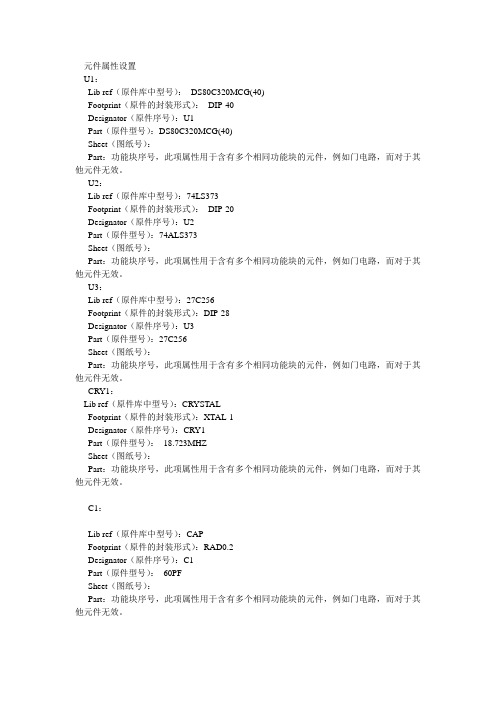
元件属性设置U1:Lib ref(原件库中型号):DS80C320MCG(40)Footprint(原件的封装形式):DIP-40Designator(原件序号):U1Part(原件型号):DS80C320MCG(40)Sheet(图纸号):Part:功能块序号,此项属性用于含有多个相同功能块的元件,例如门电路,而对于其他元件无效。
U2:Lib ref(原件库中型号):74LS373Footprint(原件的封装形式):DIP-20Designator(原件序号):U2Part(原件型号):74ALS373Sheet(图纸号):Part:功能块序号,此项属性用于含有多个相同功能块的元件,例如门电路,而对于其他元件无效。
U3:Lib ref(原件库中型号):27C256Footprint(原件的封装形式):DIP-28Designator(原件序号):U3Part(原件型号):27C256Sheet(图纸号):Part:功能块序号,此项属性用于含有多个相同功能块的元件,例如门电路,而对于其他元件无效。
CRY1:Lib ref(原件库中型号):CRYSTALFootprint(原件的封装形式):XTAL-1Designator(原件序号):CRY1Part(原件型号):18.723MHZSheet(图纸号):Part:功能块序号,此项属性用于含有多个相同功能块的元件,例如门电路,而对于其他元件无效。
C1:Lib ref(原件库中型号):CAPFootprint(原件的封装形式):RAD0.2Designator(原件序号):C1Part(原件型号):60PFSheet(图纸号):Part:功能块序号,此项属性用于含有多个相同功能块的元件,例如门电路,而对于其他元件无效。
C2:Lib ref(原件库中型号):CAPFootprint(原件的封装形式):RAD0.2Designator(原件序号):C2Part(原件型号):60PFSheet(图纸号):Part:功能块序号,此项属性用于含有多个相同功能块的元件,例如门电路,而对于其他元件无效。
元件封装库设计要求规范
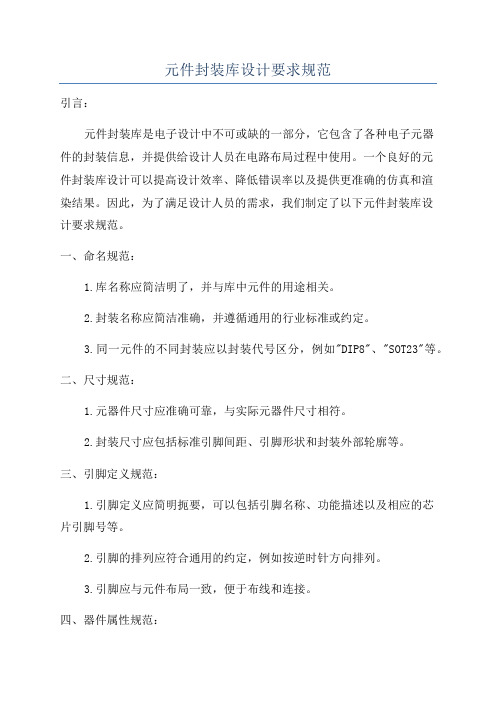
元件封装库设计要求规范引言:元件封装库是电子设计中不可或缺的一部分,它包含了各种电子元器件的封装信息,并提供给设计人员在电路布局过程中使用。
一个良好的元件封装库设计可以提高设计效率、降低错误率以及提供更准确的仿真和渲染结果。
因此,为了满足设计人员的需求,我们制定了以下元件封装库设计要求规范。
一、命名规范:1.库名称应简洁明了,并与库中元件的用途相关。
2.封装名称应简洁准确,并遵循通用的行业标准或约定。
3.同一元件的不同封装应以封装代号区分,例如"DIP8"、"SOT23"等。
二、尺寸规范:1.元器件尺寸应准确可靠,与实际元器件尺寸相符。
2.封装尺寸应包括标准引脚间距、引脚形状和封装外部轮廓等。
三、引脚定义规范:1.引脚定义应简明扼要,可以包括引脚名称、功能描述以及相应的芯片引脚号等。
2.引脚的排列应符合通用的约定,例如按逆时针方向排列。
3.引脚应与元件布局一致,便于布线和连接。
四、器件属性规范:1.元件的基本属性应准确完整,例如电阻的阻值、电容的容值等。
2.元件的温度特性和功率特性应在属性中明确注明。
3.封装材料和颜色等外观特征也应在属性中注明。
五、模型规范:1.封装的仿真模型应可靠准确,并与实际元器件的特性相匹配。
2.模型的参数应明确,且以通用的单位表示,例如电压以伏特为单位。
3.模型应提供常见电路仿真软件所需的文件格式,例如SPICE模型文件。
六、符号规范:1.元件符号应简洁明了,与元器件的功能相关。
2.符号应符合通用的符号约定,例如电流源应使用I,电压源应使用V等。
七、文档规范:1.库中应包含与元件相关的文档,如元件的数据手册、应用注意事项等。
2.文档应易于查找,并与元件的封装信息相对应。
八、库版本管理:1.库应定期进行版本更新,并记录版本变更的内容和日期。
2.库的版本更新应通知相关人员,并及时升级应用在设计中的元器件封装。
结论:通过遵循以上元件封装库设计要求规范,我们可以提供一个高质量的元件封装库,为设计人员提供准确、可靠的元器件封装信息。
原理图元器件的制作

原理图元器件的制作一、实验目的1.掌握DXP2004 原理图元件库文件的创建方法。
2.掌握自建原理图元件库的管理方法和新器件的制作方法二、实验仪器计算机、DXP 2004软件三、实验任务1. 创建原理图元件库文件2. 制作新的元器件3. 把系统Miscellaneous Devices.IntLib库和Miscellaneous Connectors.IntLib库中常用的电阻、电容、二级管、三极管、开关、接插件等元件复制到创建的原理图元件库文件中。
四、实验步骤4.1创建原理图元件库文件(1)启动DXP2004软件,打开工程项目文件。
创建原理图元件库文件的方法有两种。
方法一:执行菜单File/New/Library/Schematic Library。
方法二:在工程项目工作面板中,将鼠标移到电话接听器.PRJPCB处,点击右键,选择Add New to Project/Schematic Library,如图1所示。
图1 创建原理图元件库文件执行了原理图元件库文件命令后,在项目工作面板上就多了一个Schlib1.SchLib文件,如图2所示。
图2新建的原理图元件库文件(2)保存文件。
执行菜菜单File/Save命令,或者将鼠标移到图2所示的Schlib1.SchLib处,点击右键,选择Save,进入保存文件对话框,如下图3所示。
将文件命名为MYLIB,点击保存按钮,就可以完成文件保存。
图3 原理图元件库文件保存对话框(3)打开原理图元件库编辑管理器。
点击图2所示的SCH Library按钮,或者执行菜单View/WorkSpace Pannels/SCH/SCH Library命令,进入原理图元件库编辑管理器。
原理图元件的创建、复制、修改都必须在元件库编辑器下进行。
编辑器界面如下图4所示。
图4 原理图元件库编辑器界面从图4可看到,系统自动生成一个名为“Component_1”的空白器件。
在器件列表区可对元件进行改名、复制、粘贴等功能。
orcad原理图中如何批量修改元件封装属性(footprint)

注:下面示例使用的是OrCAD 9.2版本方法一:这个方法只能批量修改同一页原理图里的元件封装。
打开要修改的元件所在页,按CTRL+F调出查找对话框,如果要修改所有电阻的封装,其设置如下图所示:点“OK”后我们看到所有电阻都被选定了(当然其它不是电阻而以R开头命名的元件也被选中了,我们可以最后再单对这类元件进行修改)然后按CTRL+E,调出属性编辑窗口,用鼠标选中“PCB FootPrint”列,如下图所示:选定“Foot Print”列后按CTRL+E,在出现的对话框中敲入需要批量修改的封装名,如下图所示:点“OK”后,所有被选定的元件的封装就被批量地修改了,最后再将一些“误修改”的元件进行更正即可。
方法二:这个方法的优点是能同时对多个原理图页进行批量修改,缺点是修改封装属性时较第一种麻烦些。
进入“Part Manager”,如果不知道怎么进入,可以打开菜单“Windows”,再选择你所建立工程的文件名(后缀为opj),如下图所示:选择原理图根文件夹,如下图所示:选择菜单:"Edit"->"Browse"->"Parts"利用鼠标加Shift和Ctrl(如果不懂怎么利用这种方法选择多个选项,上BAIDU搜索“如何用Shift和Ctrl选择多个选项”吧)键选择要批量修改封装的元件,如下图所示:然后按CTRL+E,在弹出的对话框中定位到“PCB FootPrint”列,修改其中的封装属性(可以修改好一个再复制粘贴),如下图所示:文案编辑词条B 添加义项?文案,原指放书的桌子,后来指在桌子上写字的人。
现在指的是公司或企业中从事文字工作的职位,就是以文字来表现已经制定的创意策略。
文案它不同于设计师用画面或其他手段的表现手法,它是一个与广告创意先后相继的表现的过程、发展的过程、深化的过程,多存在于广告公司,企业宣传,新闻策划等。
基本信息中文名称文案外文名称Copy目录1发展历程2主要工作3分类构成4基本要求5工作范围6文案写法7实际应用折叠编辑本段发展历程汉字"文案"(wén àn)是指古代官衙中掌管档案、负责起草文书的幕友,亦指官署中的公文、书信等;在现代,文案的称呼主要用在商业领域,其意义与中国古代所说的文案是有区别的。
Proteus常见操作方法
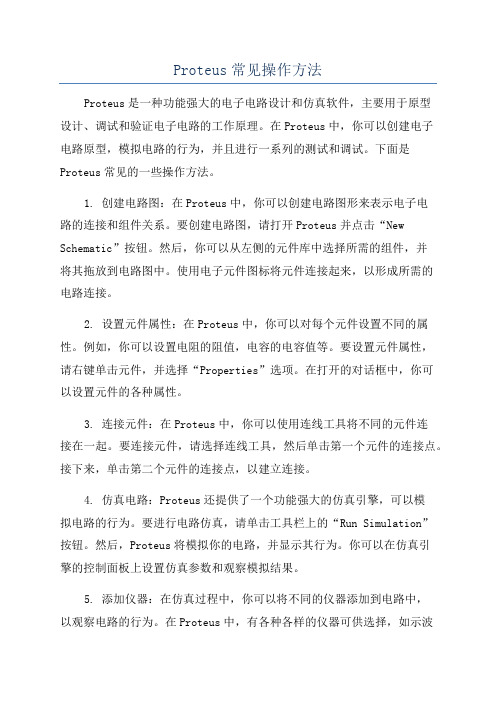
Proteus常见操作方法Proteus是一种功能强大的电子电路设计和仿真软件,主要用于原型设计、调试和验证电子电路的工作原理。
在Proteus中,你可以创建电子电路原型,模拟电路的行为,并且进行一系列的测试和调试。
下面是Proteus常见的一些操作方法。
1. 创建电路图:在Proteus中,你可以创建电路图形来表示电子电路的连接和组件关系。
要创建电路图,请打开Proteus并点击“New Schematic”按钮。
然后,你可以从左侧的元件库中选择所需的组件,并将其拖放到电路图中。
使用电子元件图标将元件连接起来,以形成所需的电路连接。
2. 设置元件属性:在Proteus中,你可以对每个元件设置不同的属性。
例如,你可以设置电阻的阻值,电容的电容值等。
要设置元件属性,请右键单击元件,并选择“Properties”选项。
在打开的对话框中,你可以设置元件的各种属性。
3. 连接元件:在Proteus中,你可以使用连线工具将不同的元件连接在一起。
要连接元件,请选择连线工具,然后单击第一个元件的连接点。
接下来,单击第二个元件的连接点,以建立连接。
4. 仿真电路:Proteus还提供了一个功能强大的仿真引擎,可以模拟电路的行为。
要进行电路仿真,请单击工具栏上的“Run Simulation”按钮。
然后,Proteus将模拟你的电路,并显示其行为。
你可以在仿真引擎的控制面板上设置仿真参数和观察模拟结果。
5. 添加仪器:在仿真过程中,你可以将不同的仪器添加到电路中,以观察电路的行为。
在Proteus中,有各种各样的仪器可供选择,如示波器、谱仪和逻辑分析仪等。
要添加仪器,请单击工具栏上的“AddInstru ment”按钮。
然后,从仪器库中选择所需的仪器,并将其添加到电路中。
6. 进行调试:Proteus提供了强大的调试功能,可帮助你找到电路中的故障和错误。
要进行调试,请单击工具栏上的“Debug”按钮。
然后,Proteus将执行电路,并在出现错误时自动停止。
Protel99se复习题
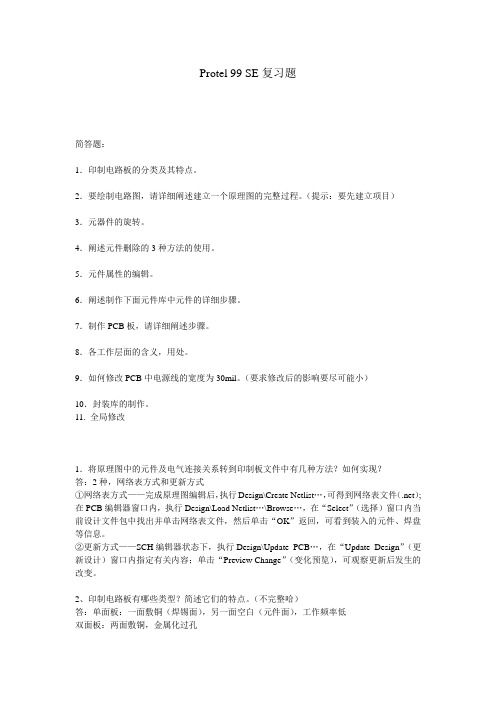
Protel 99 SE复习题简答题:1.印制电路板的分类及其特点。
2.要绘制电路图,请详细阐述建立一个原理图的完整过程。
(提示:要先建立项目)3.元器件的旋转。
4.阐述元件删除的3种方法的使用。
5.元件属性的编辑。
6.阐述制作下面元件库中元件的详细步骤。
7.制作PCB板,请详细阐述步骤。
8.各工作层面的含义,用处。
9.如何修改PCB中电源线的宽度为30mil。
(要求修改后的影响要尽可能小)10.封装库的制作。
11. 全局修改1.将原理图中的元件及电气连接关系转到印制板文件中有几种方法?如何实现?答:2种,网络表方式和更新方式①网络表方式——完成原理图编辑后,执行Design\Create Netlist…,可得到网络表文件(.net); 在PCB编辑器窗口内,执行Design\Load Netlist…\Browse…,在“Select”(选择)窗口内当前设计文件包中找出并单击网络表文件,然后单击“OK”返回,可看到装入的元件、焊盘等信息。
②更新方式——SCH编辑器状态下,执行Design\Update PCB…,在“Update Design”(更新设计)窗口内指定有关内容;单击“Preview Change”(变化预览),可观察更新后发生的改变。
2、印制电路板有哪些类型?简述它们的特点。
(不完整哈)答:单面板:一面敷铜(焊锡面),另一面空白(元件面),工作频率低双面板:两面敷铜,金属化过孔多层板:面积小,工作频率高纸质覆铜箔层压板玻璃布覆铜箔层压板。
3、写出常用电阻、电容、极性电容的封装名称。
答:AXIAL0.3~AXIAL1.0;RAD0.1~RAD0.4;RB.2/.4~RB.5/1.04.在元件属性中,Lib Ref、Footprint、Designator、PartType分别代表什么含意?5.原理图中元件的全局替换6.向图纸上放置R1-R5 5个电阻值为10k的电阻,要求放到图纸上后不能再修改。
05-2-Cadence 学习笔记(7)-----为元器件增加属性
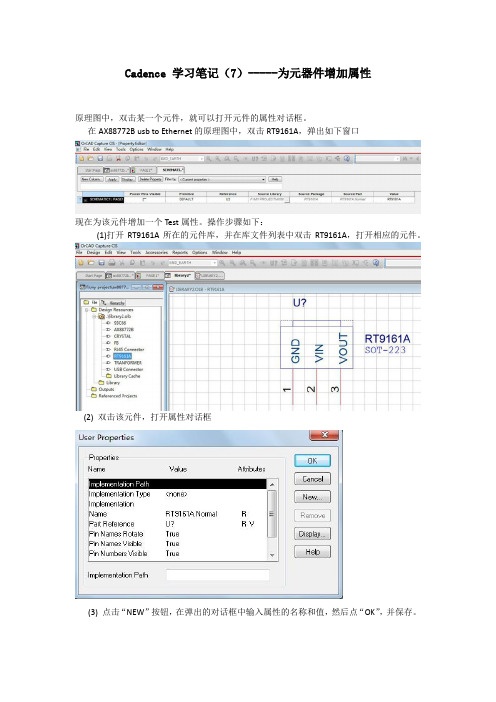
Cadence 学习笔记(7)-----为元器件增加属性原理图中,双击某一个元件,就可以打开元件的属性对话框。
在AX88772B usb to Ethernet的原理图中,双击RT9161A,弹出如下窗口现在为该元件增加一个Test属性。
操作步骤如下:(1)打开RT9161A所在的元件库,并在库文件列表中双击RT9161A,打开相应的元件。
(2) 双击该元件,打开属性对话框(3) 点击“NEW”按钮,在弹出的对话框中输入属性的名称和值,然后点“OK”,并保存。
(4) 关闭库文件,在原理图工程中,找到Design Cache下面的RT9161A项,单击右键,选择“Replace Cache”(5) 在原理图’双击RT9161A,打开属性对话框,就可以看到属性中多了一项。
需要说明的几点:(1)PCB Footprint属性是指元件所对应的PCB封装。
如果在元件库中建元件的的时候,没有指明所使用的封装,在原理图中添加了该元件之后,元件库中又重新指定了PCB封装,这时再用Replace Cache更新原理图,需要注意选择“Replace schematic part properties ”(2)Replace Cache 与Update Cache的区别Replace Caceh可以改变所用的元件库的路径,而Update Cache 只能用当前所用的元件库另外,上面第一点提到修改PCB封装的功能,只有Replace Cache 能实现,Update Cache 无能为力(3)如何让元件的属性为成列显示默认情况下,元件的属性都是成行显示的,如上面的图所示的那样。
想让以列的形式显示,操作步骤如下:属性第一列------单击右键-----Pivot。
DXP全局修改元件参数
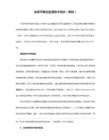
关闭SCH Inspector对话框,但此时并未退出蒙板状态,其它不符合条件的元件还是无法编辑,此时可点击工具栏上的Clear Current Filter(Shift+C)按键退出蒙板状态。或者
菜单栏--->View-->workspace pannel-->SCH Filter(或者直接在工作区的下方点击SCH-->SCH Filter) 打开SCH Filter对话框,采用默认状态,点击APPLY(应用)即可退出退出蒙板状态。
1:点字体。
2:全选:
3:OK
4:弹出一个窗口
5:改数据后,在按回车键。切记切记
ቤተ መጻሕፍቲ ባይዱ6:切记
7:关闭窗口。
8:点工具栏。回复窗口即可
+++++++++++++++++++++++++++++++++++++++++++++++++++++++++++++++++++++++++++
DXP全局修改元件参数(2011-08-30 18:57:59)转载▼标签: 杂谈 分类: DXP知识
- 1、下载文档前请自行甄别文档内容的完整性,平台不提供额外的编辑、内容补充、找答案等附加服务。
- 2、"仅部分预览"的文档,不可在线预览部分如存在完整性等问题,可反馈申请退款(可完整预览的文档不适用该条件!)。
- 3、如文档侵犯您的权益,请联系客服反馈,我们会尽快为您处理(人工客服工作时间:9:00-18:30)。
元件属性:按钮:当作按钮:忽略其他按钮上引发的事件,比如在按钮甲上单击鼠标,然后移动到按钮乙上松开鼠标,则按钮乙对这个鼠标松开的动作进行忽略。
当作菜单项:接受同样性质按钮发出的事件。
吸管工具可以复制笔触工作区的最大尺寸是2880px*2880px静态文本只显示文本内容动态文本和输入文本在显示文本内容的同时其外围呈现点状线框利用文本链接框可以创建链接的文本分离后的文本通过“修改/时间轴/分散到图层”命令,将分离了的文字分散到图层,每个字占一个图层滤镜效果只适用于文本、影片剪辑和按钮可用滤镜对图片的颜色进行调整。
需将图片转为影片剪辑声音:事件:将从加入该声音的关键帧开始,独立于时间轴进行播放。
如果事件声音长于影片声音,即使影片放完,也会继续播放。
事件声音适用于背景音乐和其他不需要同步的声音。
可用在无需中断并可循环播放的声音处理上开始:类似于事件声音,如果声音已经在播放,选择开始选项将重新开始播放,用于处理按钮实例较长的声音。
停止:只是当激活的时候声音才停止播放数据流:类似于传统视频编缉软件中的声音,其本质上是锁定到时间轴上,声音将保持和动画一致,这种声音将播放到包含数据流声音的最后一帧为止。
可在前几帧下载了足够的数据后就开始播放。
可以让声音与时间轴同步,以便用户可以在编辑窗口中随意进行暂停、播放等同步处理。
制作MTV时,选择“数据流”选项。
视频:支持多种不同的视频编解码器,并提供将视频编码转换为Flash视频(FLV)格式的工具。
Flash8使用On2 VP6编解码器导入和导出视频。
编解码器是一种压缩/解压缩算法,用于控制多媒体文件在编码期间的压缩方式和回放期间的解压缩方式。
●嵌入的视频:通常选择将视频剪辑作为嵌入的视频集成时间轴。
如果要使用在时间轴上线性回放的视频剪辑,最合适的方法就是将该视频导入到时间轴。
●影片剪辑:使用迁入的视频时最佳的方法是将视频放置在影片剪辑实例内,因为这样可以更好的控制该内容。
视频的时间轴可以独立于主时间轴进行播放,不必为容纳该视频而将主时间轴扩展很多帧,这样将难以使用FlV文件在SWF中嵌入视频并在时间轴上播放:会导致Flash文件过大而无法编辑,常使用渐进式下载方式创建视频播放。
组件:是一种已经定义了参数的影片剪辑元件,这些参数可以在动画制作中随意设置。
同时,组件具有一定的脚本,允许设置和修改其选项。
5类组件:数据组件(Data型组件)、媒体组件(Media型组件)、用户界面组件(UI型组件)、管理器组件和屏幕组件Flash8中包含了1000多条ActionScript命令。
1.Goto:无条件跳转语句。
命令格式1:gotoandplay(场景,帧)命令格式2:gotoandstop(场景,帧)2.nextFrame和nextscene命令prveFrame和prveScene命令跳到下一帧(场景)并停止播放。
On(release) {Nextframe(),} 单击按钮,跳到下一帧并停止播放。
3.Play和stop命令:使影片从当前帧开始(停止)播放。
如果影片在播放的过程中被stop语句停止或者被goto语句跳转,则必须使用Play语句使影片重新播放。
4.StopAllSounds()停止动画中所有声音的播放。
On(release) {StopAllSounds,}5.On命令按钮脚本命令,是事件处理函数,当特定事件发生时要执行的代码。
startDrag( )用来指定拖动的影片剪辑对象的语句。
使用模糊效果做遮罩,被遮罩的对象必须是影片剪辑元件,而且一定要在属性面板中勾选“使用运行时位图缓存”可以使用动作脚本的对象有关键帧、按钮和影片剪辑。
行为是预先编写的ActionScript脚本startDrag/stopDrag事件:即创建影片剪辑的拖动事件和停止拖动事件。
影片剪辑的控制:1.播放与停止影片剪辑:2.加载与卸载影片剪辑使用load/unloadMovie动作脚本命令来实现。
●在原影片中加载一个新的影片●将已加载影片的变量发给CGI脚本进行处理●将一部新的影片加载到Flash影片中替换原来的影片●卸载用loadMovie动作加载的影片●将一组变量加载到时间轴,以便时间轴根据变量执行相应的动作。
loadMovie动作脚本用于载入图像与动画影片。
可以载入JPG、PNG、GIF3种格式的图像和载入SWF格式的动画影片。
loadMovie语法结构:loadMovie(url,目标,方法)●目标:对影片剪辑对象的引用或表示目标影片剪辑路径的字符串。
●方法:指定用于发送变量的HTTP方法。
该参数必须是字符串GET或POST。
unloadMovie:unloadMovie(目标)3.开始与停止拖拽影片剪辑一次只能拖动一个影片剪辑startDrag(目标,固定,left,top,right,bottom)●固定:一个布尔值,指定可拖动影片剪辑是锁定到鼠标位置中央(true),还是锁定到用户首次单击该影片剪辑的位置上(false)。
4.复制与删除影片剪辑duplicateMovieClip(目标,新名称,深度):用于在SWF文件播放时,创建一个影片剪辑的实例。
原始影片剪辑中的变量不会复制到重复的影片剪辑中。
●深度:所复制影片剪辑的惟一深度级别。
深度级别是指所复制的影片剪辑的堆叠顺序。
这种堆叠顺序很像时间轴中途层的堆叠顺序,较低深度级别的影片剪辑隐藏在较高堆叠顺序的剪辑之下。
必须为每个所复制的影片剪辑分配一个惟一的深度级别,以防止它替换已占用深度上的SWF文件。
removeMovieClip(目标):用于删除复制的影片剪辑。
动画声音的控制1.播放与停止声音可以使用Sound类控制SWF文件中的声音。
首先创建一个Sound对象,然后使用attachSound()方法在SWF文件运行时将库中的声音插入该SWF文件。
var song_sound:Sound=new Sound();song_sound.attachSound("flower");play.onRelease=function(){song_sound.start();}stop.onRelease=function(){song_sound.stop();}按钮实例名称一定分别设为play和stop2.stopAllSounds():V oid停止声音。
可以再不停止播放头的情况下停止SWF文件中当前正在播放的所有声音。
设置为流的声音在播放头移过它们所在帧时将恢复播放。
3.载入MP3文件除了可以使用Sound类的loadSound()方法载入MP3文件外,还可以使用行为播放MP3文件。
时间轴的控制1.时间轴的播放与停止●play():用于控制时间轴上播放头的播放。
通常与goto动作脚本或stop配合使用●stop():控制时间轴上播放头的停止。
动画可以停止在当前帧。
●goto:用于控制动画的跳转,可以组合为gotoAndPlay和gotoAndStop。
gotoAndPlay(场景,帧)gotoAndStop(场景,帧)。
2.场景的跳转控制完全依赖于goto动作脚本。
if(Math.random()>0.5){xuehua._x=xuehua._x+10;}else{xuehua._x=xuehua._x-5;}xuehua._y=xuehua._y+10;if(xuehua._y>400){aa._visible=false;}这段脚本的作用是利用随机函数产生0~1之间的数,使用判断语句判断随机函数产生的值是否大于0.5,是则使用“xuehua”实例的x坐标值增加10,否则使“xuehua”实例的x坐标值减少5;再设置“xuehua”实例的y坐标逐渐增加10,使“xuehua”实例逐渐下落。
最后,如果“xuehua”实例的y坐标超出了窗口下界,则该实例消失。
1 duplicateMovieClip(snow,"snow"+i,i);2 setProperty("snow"+i,_x,Math.random()*550);3 setProperty("snow"+i,_y,0);4 j=Math.random()*50+505 setProperty("snow"+i,_xscale,j);6 setProperty("snow"+i,_yscale,j);7 setProperty("snow"+i,_alpha,Math.random()*80+20);8 i=i+1;9 if (i>50){10 i=1;11 }这段动作脚本的第1行代码是复制“snow”元件实例,并以“snow”+i命名新对象,所复制的对象层次为“i”;第2 3行代码的作用是设置复制的新对象的x坐标、y坐标值,其中x 坐标由随机函数乘以550决定,即新对象的x坐标在播放窗口的宽度范围内,y坐标为0,即新对象的在播放窗口的最上面;第4行代码的作用是使用随机函数产生一个50~100之间的数值,该数值用于在第5 6行代码中设置新对象的x、y方向的比例;第7行代码的作用是设置新对象的透明度,使用随机函数产生一个20~100之间的数值;后面的代码作用是使用i做变量,使复制的新对象逐渐增加,并使用if函数判断新对象复制的个数,如果复制的个数多于50个,则将重新排列新对象的层次。
on (release) {duplicateMovieClip("_root.bird","newbird",2);setProperty("newbird",_x,"300");}复制名为“bird”的影片剪辑实例,并命名新的影片剪辑元件实例为“newbird”,并将其深度值设为2。
import flash.filters.DropShadowFilter;var myfilter:DropShadowFilter=new DropShadowFilter(10,10,100,20,20,10);var myarray:Array=new Arraymyarray.push(myfilter);pt.filters=myarray该脚本是利用DropShadowFilter命令指定影片剪辑实例的投影值,再将此投影值赋给一个设置的变量,最后将变量值赋给影片剪辑实例。
